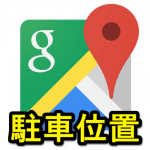< この記事をシェア >
GoogleMapでクルマを停めた駐車位置を保存しておく方法です。
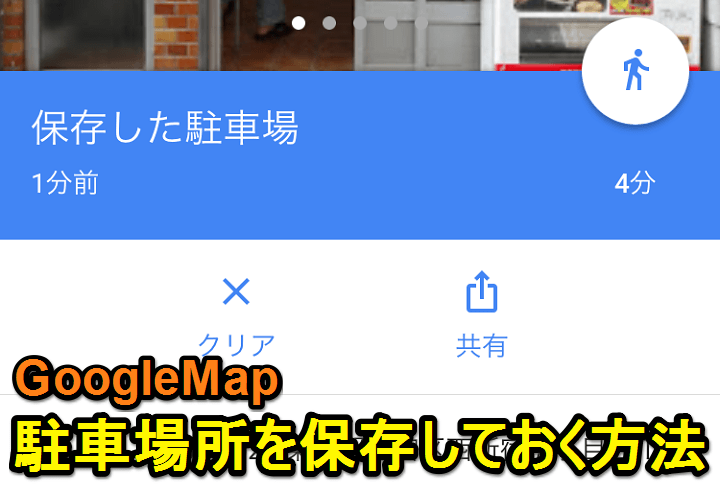
GoogleMapにはクルマを停めた場所(駐車場など)を記憶させておく機能があります。
Android・iPhoneとも使える機能ですが、詳細なバージョンがわかりませんが、ある程度のバージョンまでアップデートしておく必要があります。
駐車した位置までのナビや場所の共有、駐車してからの時間計測もできるのでクルマに乗る人は覚えておくと便利です。
【GoogleMap】駐車場の位置を保存する方法
駐車する場所を決める
Android版の方がメモができたりして便利かも
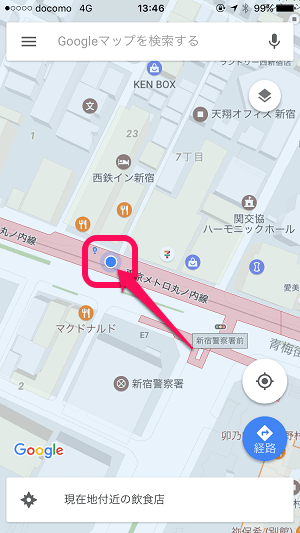
現在地の青い丸をタップします。
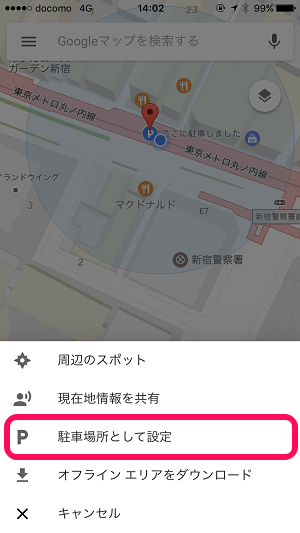
iOS版の場合は「駐車場所として設定」
Android版の場合は「駐車場の場所を保存」
をタップします。
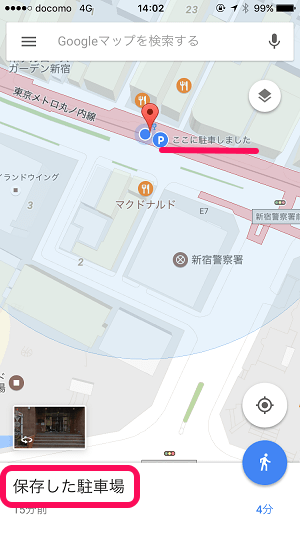
下に「保存した駐車場」と表示されればOKです。
地図上にも「ここに駐車しました」と表示されます。
ワンタップで駐車してからの時間を見ることができる
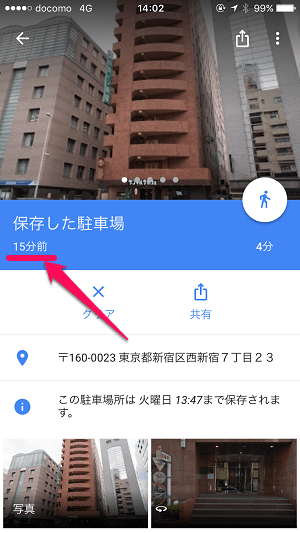
下の「保存した駐車場」をタップすれば詳細が見れます。
場所の下に駐車してから経過した時間が表示されています。
場所情報を共有
LINEやメールなどに住所を取り出せるからメモとしても使える
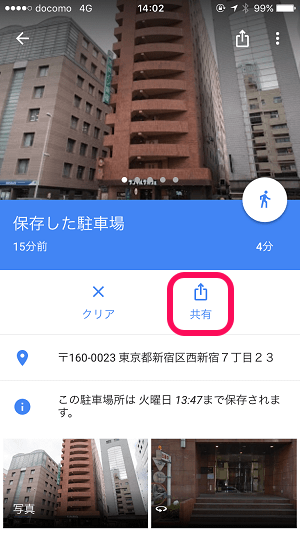
共有ボタンをタップします。
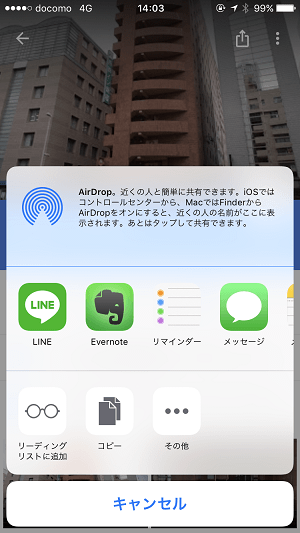
他のアプリをタップすることでそのアプリに住所情報を送ることができます。
iOSであれば住所を文字としてコピーすることもできます。
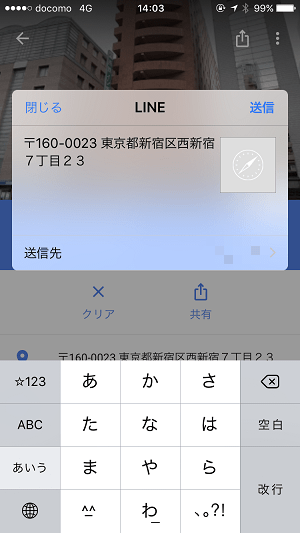
LINEに送るとこんな感じ。
友だちなどに車を停めた場所を送るのに便利です。
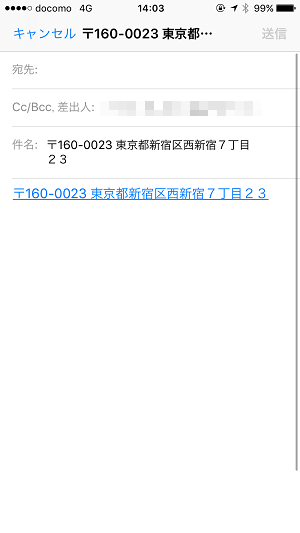
メールだとこんな感じ。
自分用のメモとしても使えます。
駐車した場所までのナビもOK
LINEやメールなどに住所を取り出せるからメモとしても使える
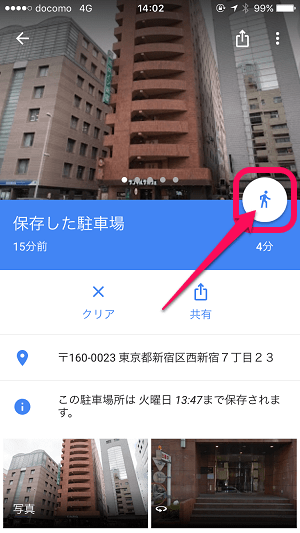
自分が今いる位置から駐車した場所までのナビもしてくれます。
「保存した駐車場」をタップして←の画面を表示します。
ナビアイコンをタップします。
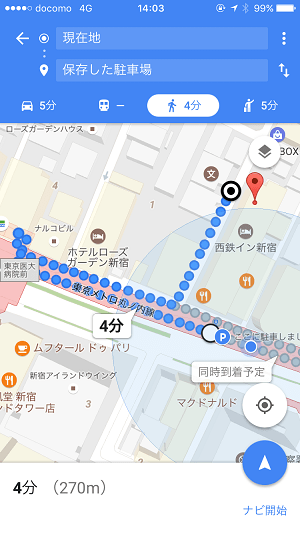
駐車した場所までいつものようにナビが始まります。
駐車した場所の情報を消す方法
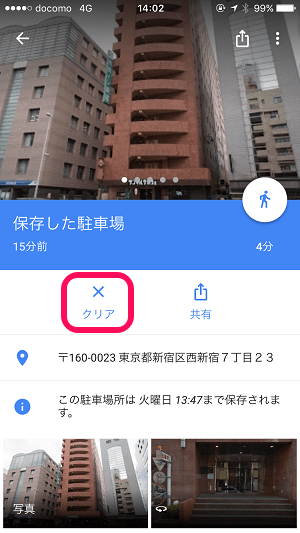
駐車した場所の情報の削除は、←の画面で「クリア」をタップすればOKです。
自動保存もオフにできる
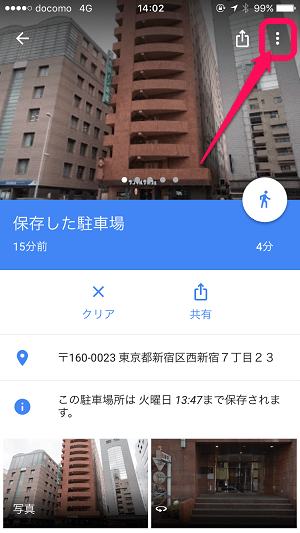
駐車場所の自動保存をオフにする場合は、右上のメニューアイコンをタップします。
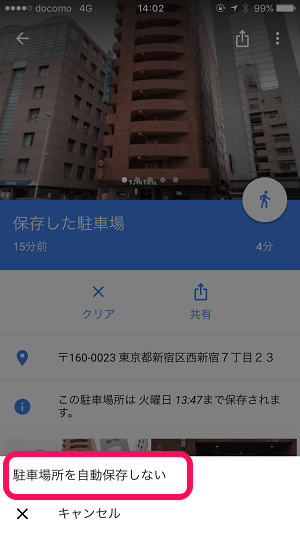
表示される「駐車場所を自動保存しない」をタップすればOKです。
クルマを停めた場所ってどこだっけ?と困惑してしまう経験がある人には便利なこのGoogleMapの機能。
精度もけっこう細かいので商業施設などの広い駐車場でも活躍してくれます。
また、友だちに駐車場所を教えるのも簡単にできるので、クルマに乗る人は覚えておくと便利になりますぜ。
< この記事をシェア >
\\どうかフォローをお願いします…//
この【GoogleMap】クルマを停めた駐車位置を保存しておく方法 – 駐車場までのナビや友だちとへの共有も簡単の最終更新日は2017年5月1日です。
記事の内容に変化やご指摘がありましたら問い合わせフォームまたはusedoorのTwitterまたはusedoorのFacebookページよりご連絡ください。